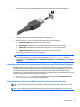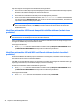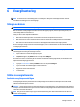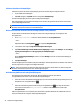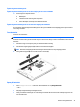User Guide - Windows 10
Följ dessa steg för att konfigurera flera bildskärmar/visningsenheter:
1. Anslut en extern hubb (köps separat) till DisplayPort på datorn med en DP-till-DP-kabel (köps separat).
Kontrollera att hubbens nätadapter är ansluten till nätström.
2. Anslut dina externa bildskärmar till VGA-portar eller DisplayPorts på hubben.
3. För att se alla dina anslutna bildskärmsenheter, skriv enhetshanterare i sökrutan i Aktivitetsfältet
och välj sedan appen Enhetshanteraren . Om du inte ser alla dina anslutna bildskärmar, kontrollera att
varje enhet är ansluten till rätt port på hubben.
OBS! Vid användning av flera bildskärmar kan du välja Dubblett, som speglar skärmen på alla
aktiverade bildskärmsenheter, eller Utöka, som utökar skärmen så att den täcker alla aktiverade
bildskärmsenheter.
Identifiera och ansluta till Miracast-kompatibla trådlösa skärmar (endast vissa
produkter)
OBS! Om du vill veta vilken typ av bildskärm som du har (Miracast-kompatibel eller Intel WiDi) ska du läsa
dokumentationen som medföljde din TV eller sekundära bildskärm.
Om du vill identifiera och ansluta till en Miracast-kompatibel trådlös skärm utan att stänga den app som du
har öppen för tillfället följer du instruktionerna nedan.
Så här öppnar du Miracast:
▲
Skriv projicera i sökrutan i aktivitetsfältet och klicka sedan på Visa på en andra bildskärm. Klicka
på Anslut till en trådlös bildskärm och följ sedan instruktionerna på skärmen.
Identifiera och ansluta till Intel WiDi-certifierade skärmar (endast vissa Intel-
produkter)
Använda Intel WiDi för att trådlöst projicera enskilda filer som fotografier, musik eller videor eller kopiera
hela skärmen till en TV eller en sekundär bildskärm.
Intel WiDi, en premium Miracast-lösning, gör det enkelt och sömlöst att parkoppla din sekundära skärm; ger
kopiering av hela skärmen; och förbättrar hastighet, kvalitet och skalning.
Du ansluter till Intel WiDi-certifierade bildskärmar genom att:
▲
Skriv projicera i sökrutan i aktivitetsfältet och klicka sedan på Visa på en andra bildskärm. Klicka
på Anslut till en trådlös bildskärm och följ sedan instruktionerna på skärmen.
Så här öppnar du Intel WiDi:
▲
Skriv Intel WiDi i sökrutan i aktivitetsfältet och klicka sedan på Intel WiDi.
32 Kapitel 5 Underhållningsfunktioner